設備越獄後,如果想要將iOS系統刷乾淨至無越獄環境下,通常都會依靠Cydia Eraser工具來清除,但似乎有些用戶曾經不小心使用iCleaner Pro工具,將系統內的語系和預設桌布全刪除,導致Cydia Eraser在運作清除時,就會發生嚴重錯誤或閃退情形,對於此問題該怎麼修復呢?本篇教學告訴您。
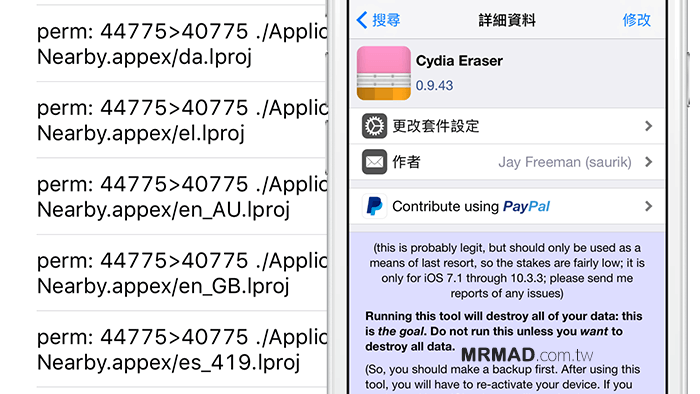
感謝 Wei Zhi Chen 網友分享此修補方法,造福越獄用戶。
Cydia Eraser 錯誤原因
- 曾經刪除過iOS內語系和預設桌布,導致預先該刪除的list清單沒有正確刪除,導致崩潰閃退現象。
修補教學
透過 Cydia 安裝 Filza File Manager 管理器。
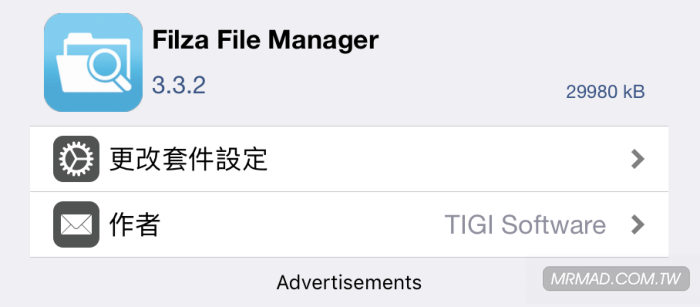
步驟 1. ▼透過 Filza 進入 「/Applications/Eraser.app」找到「Eraser」,點選右側「i」。
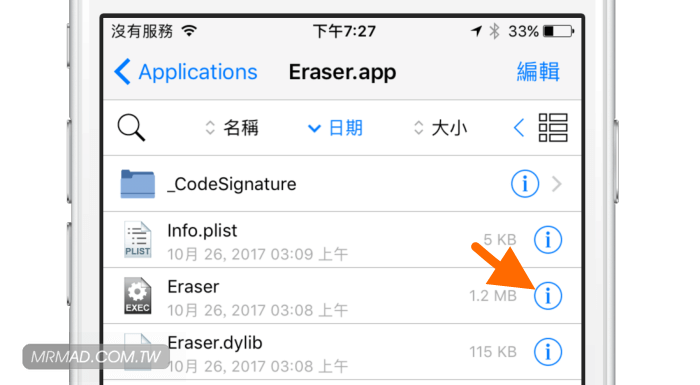
步驟 2. ▼點選「開啟方式」。
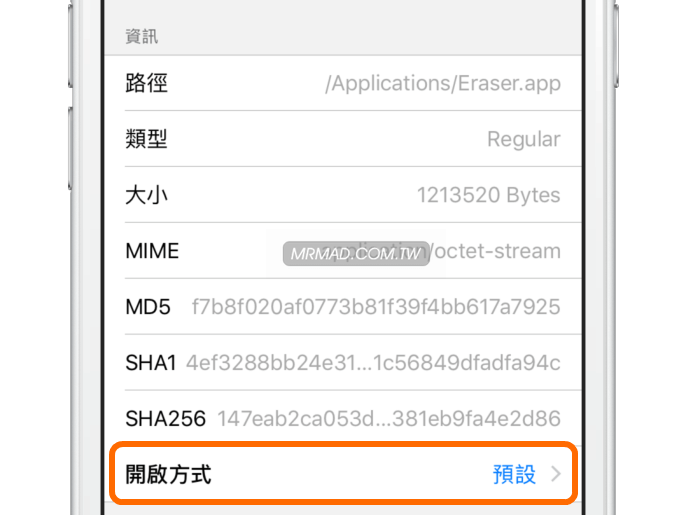
步驟 3. ▼ 改為「十六進位編輯器」。
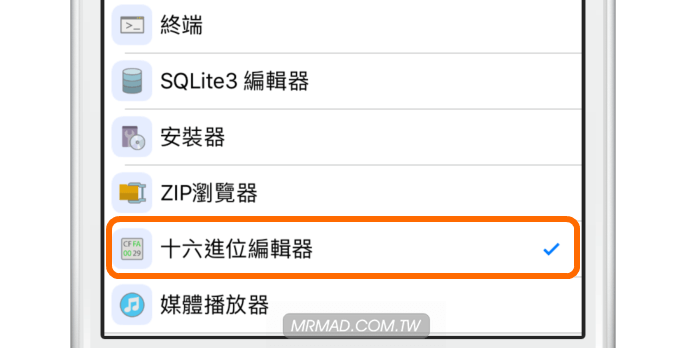
步驟 4. ▼ 後續直接點開 Eraser ,此時會是透過十六進位編輯器方式開啟,隨便點選一個位置後,點右下角「轉到」。
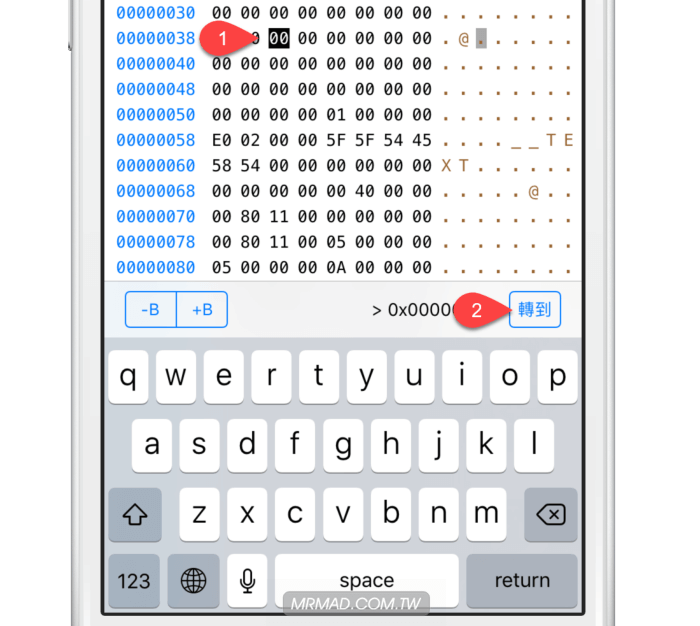
步驟 5. ▼ 輸入「78D37」後,點下「是」。
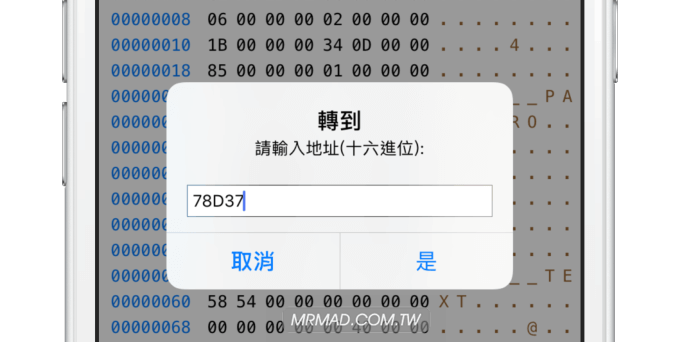
步驟 6. ▼ 此時就會直接轉跳至那個位置上,點擊一下「62」這個位置,並按下虛擬鍵盤上隨便一個按鈕。
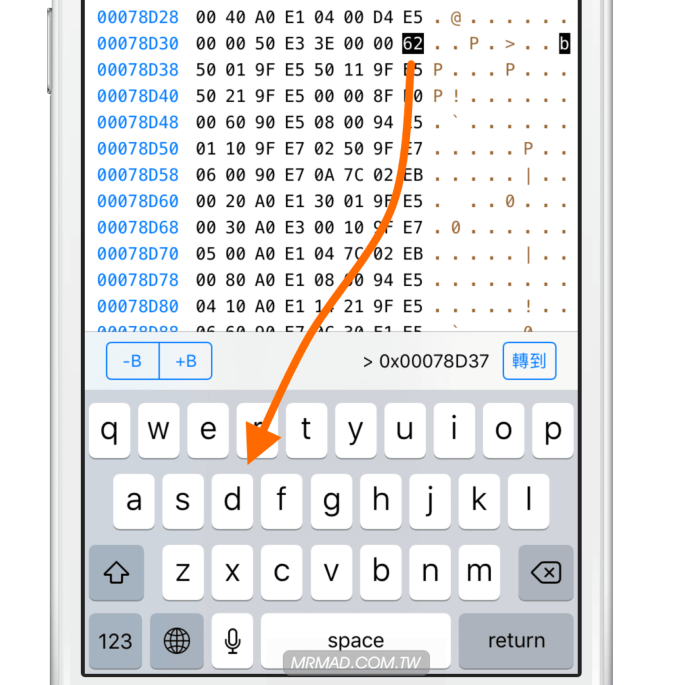
步驟 7. ▼ 會跳出詢問,是否要備份此檔案?點下「否」,如果想要備份也可以點「是」,備份用意是如不小心改錯,還可用備份檔救回。
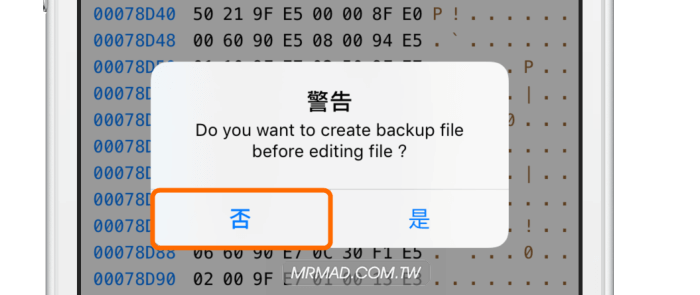
步驟 8. ▼ 將原本「62」為「EA」後,按下左上角「完成」即可,這樣就完成了修復。
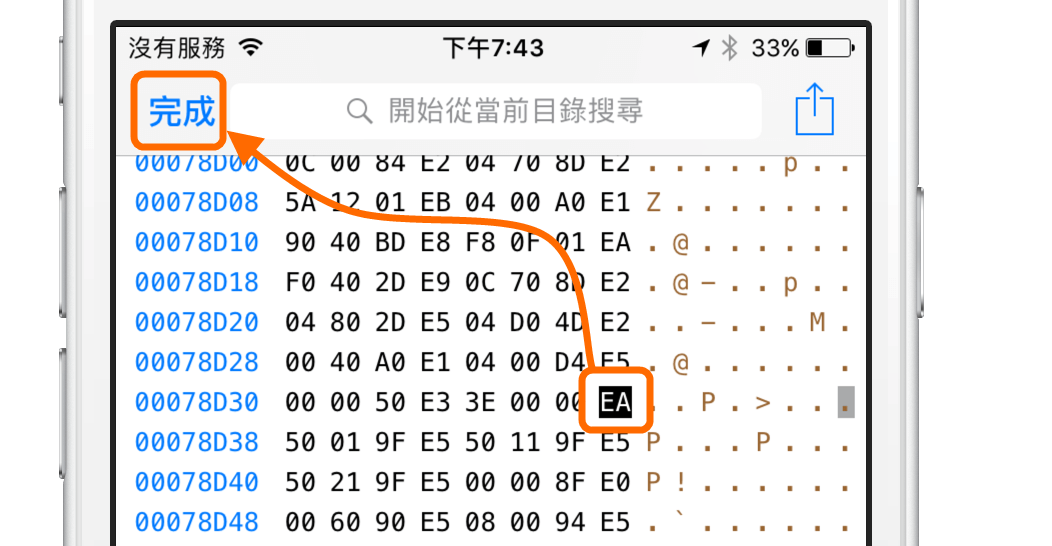
重新嘗試 Cydia Eraser
▼ 開啟Cydia Eraser 後,按下 erase all data,unjailbreak device 就不會出現錯誤。
JailbreakMe 4.0替32位元iOS 9.1~iOS9.3.4設備完美越獄教學
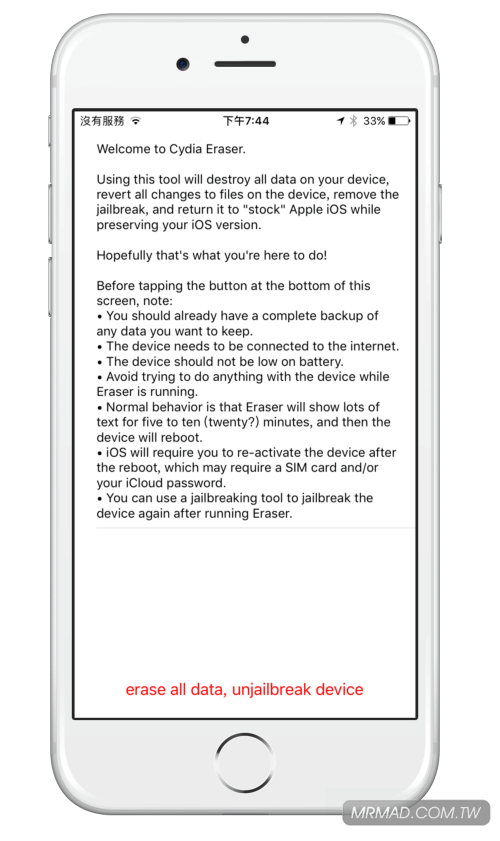
想了解更多Apple資訊、iPhone教學和3C資訊技巧,歡迎追蹤 瘋先生FB粉絲團、 訂閱瘋先生Google新聞、 Telegram、 Instagram以及 訂閱瘋先生YouTube。